- विंडोज मीडिया प्लेयर नहीं ढूंढ सकता फ़ाइलहै एक त्रुटि संदेश कुछ है कि विंडोज 10 उपयोगकर्ताओं ने मुठभेड़ की सूचना दी। यह त्रुटि संदेश पॉप अप, विशेष रूप से करने की कोशिश करते समय जलाना ए सीडी, हालांकि ऐसा तब हो सकता है जब उपयोगकर्ताओं कोशिश करो और एक मीडिया फ़ाइल चलाओ।
- पहली चीज़ जो आपको आज़मानी चाहिए वह है फ़ाइल स्वरूप जाँच करना और फिर संगीत स्थान जाँचना। यदि आप नहीं जानते कि यह कैसे करना है, तो यह ठीक है क्योंकि आप नीचे दी गई मार्गदर्शिका का पालन कर सकते हैं।
- ये पुराना विंडोज मीडिया प्लेयर बहुत अच्छी स्थिति में है, लेकिन अगर आपको कोई अन्य त्रुटि दिखाई देती है, तो इसे एक और विचार न दें और हमारे पास आएं विंडोज मीडिया प्लेयर सेक्शन जहां आपको समाधान मिलेगा।
- यदि आपको अपने कंप्यूटर पर इंस्टॉल किए गए सॉफ़्टवेयर के साथ समस्या है, तो आप हमारी कोशिश करके शुरू कर सकते हैं पीसी सॉफ्टवेयर समस्या निवारण हब.

यह सॉफ़्टवेयर सामान्य कंप्यूटर त्रुटियों की मरम्मत करेगा, आपको फ़ाइल हानि, मैलवेयर, हार्डवेयर विफलता से बचाएगा और अधिकतम प्रदर्शन के लिए आपके पीसी को अनुकूलित करेगा। पीसी की समस्याओं को ठीक करें और 3 आसान चरणों में अभी वायरस निकालें:
- रेस्टोरो पीसी रिपेयर टूल डाउनलोड करें जो पेटेंट प्रौद्योगिकी के साथ आता है (पेटेंट उपलब्ध यहां).
- क्लिक स्कैन शुरू करें Windows समस्याएँ ढूँढ़ने के लिए जो PC समस्याएँ उत्पन्न कर सकती हैं।
- क्लिक सभी की मरम्मत आपके कंप्यूटर की सुरक्षा और प्रदर्शन को प्रभावित करने वाली समस्याओं को ठीक करने के लिए
- रेस्टोरो द्वारा डाउनलोड किया गया है 0 इस महीने पाठकों।
विंडोज मीडिया प्लेयर फ़ाइल नहीं ढूंढ सकता है एक त्रुटि संदेश कुछ है कि विंडोज 10 उपयोगकर्ताओं ने मुठभेड़ की सूचना दी।
जाहिर है, यह त्रुटि संदेश पॉप अप होता है, खासकर सीडी को जलाने की कोशिश करते समय, हालांकि यह तब हो सकता है जब उपयोगकर्ता कोशिश करते हैं और एक मीडिया फ़ाइल चलाएं.
सीडी-रोम में सीडी डालने के बाद, विंडोज मीडिया प्लेयर उपयोगकर्ता को प्रक्रिया से गुजरने की अनुमति नहीं देता है।
यहां बताया गया है कि कैसे एक उपयोगकर्ता ने त्रुटि का वर्णन किया माइक्रोसॉफ्ट उत्तर मंच.
जब मैं अपनी ड्राइव में सीडी डालता हूं तो मुझे निम्न संदेश मिलता है: Windows Media Player फ़ाइल नहीं ढूँढ सकता। यदि आप अपनी लाइब्रेरी में मौजूद किसी आइटम को चलाने, जलाने या सिंक करने का प्रयास कर रहे हैं, तो वह आइटम उस फ़ाइल की ओर इशारा कर सकता है जिसे स्थानांतरित, नाम बदला या हटा दिया गया है।
इस समस्या को ठीक करने के लिए, आपको हमारे द्वारा नीचे दिए गए चरणों का पालन करना चाहिए।
म्यूजिक बर्न करते समय विंडोज मीडिया प्लेयर फाइल क्यों नहीं ढूंढ पाता है?
1. फ़ाइल स्वरूप जाँच करें
- नियंत्रण कक्ष खोलें > चुनें बड़े चिह्नों द्वारा देखें।
- क्लिक प्रशासनिक उपकरण।पीसी सॉफ्ट
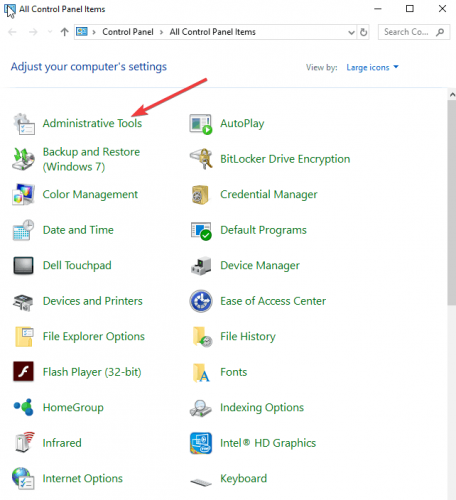
- खुला हुआ सेवाएं।
- खोज विंडोज मीडिया प्लेयर नेटवर्क शेयरिंग सर्विस, उस पर राइट-क्लिक करें और चुनें रूक जा।
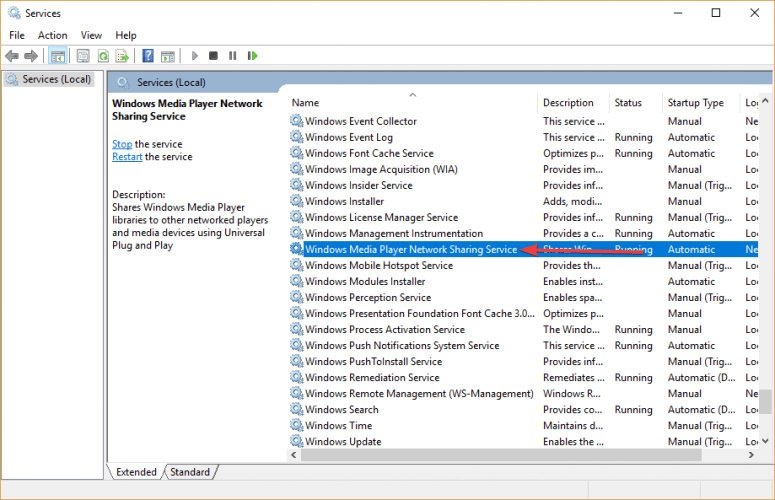
- निम्न स्थान खोलें सी: उपयोगकर्ता आपका उपयोगकर्ता नाम AppDataLocalMicrosoftMedia Player।
- इन फ़ाइलों को खोजें: करेंटडेटाबेस_***.wmdb तथा लोकलएमएलएस_*.डब्ल्यूएमडीबी और उन्हें हटा दें।
- back पर वापस जाएं सेवाएं विंडो> राइट क्लिक करें विंडोज मीडिया प्लेयर नेटवर्क शेयरिंग सर्विस और चुनें शुरू।
- विंडोज मीडिया प्लेयर खोलें और देखें कि क्या इससे कोई बदलाव आया है।
अपनी संगीत फ़ाइलों को जलाने और अंत में WMP को खत्म करने के लिए सबसे अच्छा मुफ्त सॉफ्टवेयर खोज रहे हैं? यहाँ सबसे अच्छे विकल्प हैं।
2. संगीत स्थान की जाँच करें
- दबाओ व्यवस्थित ऊपरी बाएँ कोने में स्थित बटन और चुनें विकल्प।

- को खोलो तेज़ ध्वनि में संगीत टैब > के अंतर्गत इस स्थान पर रिप संगीत अनुभाग आप पाएंगे कि आपका रिप्ड संगीत कहाँ संग्रहीत है।
- यदि संगीत को रिप करने के लिए कोई मान्य स्थान नहीं है, तो क्लिक करें खुले पैसे, और एक वैध स्थान का चयन करें।
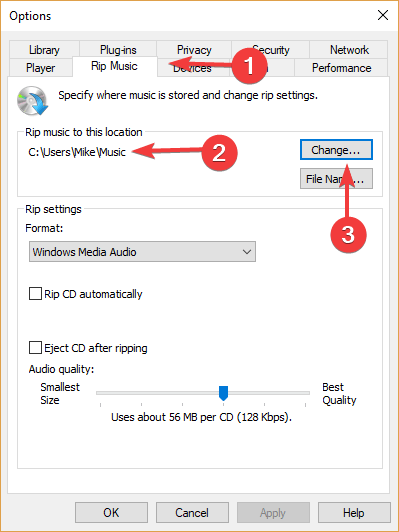
यदि यह काम नहीं करता है, तो आपको मैन्युअल रूप से एक फ़ोल्डर शामिल करना होगा। ऐसा करने के लिए, इन चरणों का पालन करें:
- खुला हुआ यह पीसी।
- बाएँ फलक में, दायाँ-क्लिक करें संगीत > चुनें गुण।
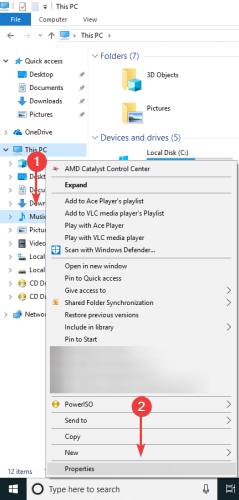
- को खोलो स्थान टैब > क्लिक करें हटो।
- उस फ़ोल्डर का चयन करें जहाँ आप अपना संगीत संग्रहीत करते हैं और फिर परिवर्तन लागू करें।
- विंडोज मीडिया प्लेयर खोलें और देखें कि क्या अब आप अपनी सीडी रिप कर सकते हैं।
हम आशा करते हैं कि आपको विंडोज मीडिया प्लेयर त्रुटि को ठीक करने के बारे में हमारी त्वरित मार्गदर्शिका मददगार लगी होगी। अगर आपको यह लेख पसंद आया हो तो नीचे कमेंट सेक्शन में कमेंट करें।
- मेरा विंडोज मीडिया प्लेयर ठीक से काम क्यों नहीं कर रहा है?
- मैं दूषित फ़ाइलों को कैसे ठीक करूं?
 अभी भी समस्याएं आ रही हैं?उन्हें इस टूल से ठीक करें:
अभी भी समस्याएं आ रही हैं?उन्हें इस टूल से ठीक करें:
- इस पीसी मरम्मत उपकरण को डाउनलोड करें TrustPilot.com पर बढ़िया रेटिंग दी गई है (इस पृष्ठ पर डाउनलोड शुरू होता है)।
- क्लिक स्कैन शुरू करें Windows समस्याएँ ढूँढ़ने के लिए जो PC समस्याएँ उत्पन्न कर सकती हैं।
- क्लिक सभी की मरम्मत पेटेंट प्रौद्योगिकियों के साथ मुद्दों को ठीक करने के लिए (हमारे पाठकों के लिए विशेष छूट)।
रेस्टोरो द्वारा डाउनलोड किया गया है 0 इस महीने पाठकों।
लगातार पूछे जाने वाले प्रश्न
इसकी एक नई प्रति की स्थापना रद्द करने और पुनः स्थापित करने की अनुशंसा की जाती है विंडोज मीडिया प्लेयर.
से प्रक्रिया को बंद करने का प्रयास करें कार्य प्रबंधक और प्रोग्राम को फिर से खोलें।
यदि आपके पास यह मानने के कारण हैं कि आपके पास दूषित फ़ाइलें हैं, तो आपको एक SFC स्कैन चलाने की आवश्यकता होगी। यदि आप नहीं जानते कि यह कैसे करना है, तो हमारा पढ़ें सिस्टम फाइल चेकर गाइड.
![विंडोज मीडिया प्लेयर विंडोज 10 में क्रैश [क्विक फिक्स]](/f/2a5f70565c8c47d7b6fc835241186bbd.jpg?width=300&height=460)
![विंडोज मीडिया प्लेयर सीडी के लिए मीडिया जानकारी डाउनलोड नहीं कर सकता [फिक्स]](/f/61fe64136c3427f6d7541740715fd624.jpg?width=300&height=460)